Androidの新端末でデータ移行につまずき、google設定画面を前に手が止まっていませんか。
安心してください。ここでは長年の開発経験で培ったコツを交え、googleバックアップを活用したクラウド復元から付属ケーブルによる高速コピー、さらに通信が不安定でも進められるSDカード併用テクニックまで、現場で試して楽だった手順だけを選び抜いて紹介します。
今すぐ充電を確保し、さらに紹介した順にステップをたどるだけで、きっと新しいAndroidが昨日までの生活をそのまま引き継いだ頼れる相棒へと変わります。
GoogleでAndroidデータ移行をやってみよう

新しいスマホに変えるとき、データ移行がちょっぴり心配になりますよね。いろいろ試してみた経験から、Googleアカウント・ケーブル・SDカードの3つの方法をわかりやすくまとめました。
- Googleアカウントによるバックアップ:連絡先やアプリ設定などをクラウド経由で簡単に移行
- USBケーブル接続:旧端末と直結して写真やメッセージまで一気にコピー
- SDカード活用:大容量の写真や動画をカードの出し入れだけで移動
- プログラマー流ワンポイント:Wi-Fiが不安定なときは設定画面でモバイルデータをオフにするとバックアップエラーを防げます
自分の環境に合った方法を選ぶだけでスムーズに移行できるので、まずは試してみてくださいね。
Googleバックアップを使う基本コース
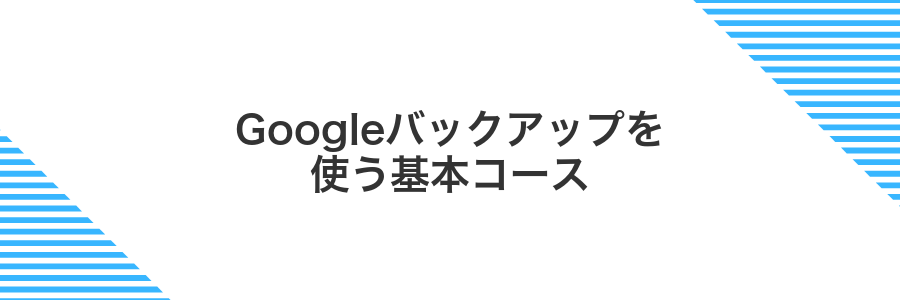
Googleバックアップを使う基本コースは、Googleアカウントに紐づけているデータを丸ごとクラウドに保存しておける方法です。新しいスマホの初期設定画面でGoogleアカウントにログインすると、連絡先やカレンダーだけでなく、Wi-Fi設定やアプリのインストール情報、壁紙などもスムーズに戻せるのがうれしいポイントです。
面倒なケーブル接続やSDカードの抜き差しなしで済むので、ワイヤレスで手軽に機種変更したい人にぴったりです。設定さえオンにしておけば、充電中かつWi-Fiに接続したタイミングで自動バックアップが走るので、「前日の写真が消えた!」と慌てる心配も減ります。
エンジニアからのワンポイントアドバイスですが、バックアップ前に必ず最新OSにアップデートしておくのがおすすめです。OSアップデートでバックアップ機能の安定性や速度が改善される場合があるので、新旧どちらの端末もアップデートしてから作業すると安心ですよ。
①旧スマホで設定を開きバックアップをオンにする
ホーム画面かアプリ一覧から歯車アイコンの「設定」をタップします。端末によっては検索バーで「設定」を探すとスムーズです。
設定画面をスクロールし「Google」をタップ、その後「バックアップ」を選択します。ここでGoogleアカウントが表示されているかも確認しましょう。
「Google Oneバックアップ」のスイッチをタップして有効化します。初めて使う場合は利用規約に同意する画面が出ることがあります。
画面下部の「今すぐバックアップ」をタップすると最新データをクラウドに送信します。安定したWi-Fi接続と十分な充電を確保すると失敗が減ります。
②Googleアカウントを確認して今すぐバックアップをタップ
バックアップ画面で移行先のGoogleアカウントが選択されているか見てみましょう。違うアカウントなら画面右上のアイコンをタップして切り替えてください。合っていれば「今すぐバックアップ」をタップして最新データをクラウドに保存します。大量の写真やアプリ設定を含むのでWi-Fi環境下で実行するとより安心です。
③新スマホを起動してWi-Fiに接続する
右側面か上部にある電源ボタンを長押しして、画面が点灯するまで待ちます。
表示される言語や地域の設定画面は、そのまま画面の案内に沿ってタップで進みます。
利用可能なネットワーク一覧から自宅やオフィスのWi-Fi名を選び、パスワードを正確に入力して「接続」をタップしてください。
ネットワークによってはルーターの裏面ラベルにパスワードが書かれていることがあります。
④Googleアカウントでログインして復元を選ぶ
セットアップ画面の案内に従い「Googleアカウントでサインイン」を選んでください。
メールアドレスとパスワードを入力してログインします。二段階認証が求められたら、SMSや別の端末で受け取った認証コードを入力しましょう。
利用規約に同意すると過去のバックアップ一覧が現れます。前の端末で作成したバックアップの日付を確認し、復元をタップしてください。
復元中はWi-Fiが途切れないように注意し、充電も十分に保ったまましばらく待ちましょう。完了したらアプリや設定が自動で復元されます。
⑤移したいアプリと写真を選んで完了を待つ
アプリの一覧が出てきたら移行したいものだけタップで選びます。写真はアルバムごとか全選択かを切り替えできるので、必要なものだけに絞ると時間短縮になります。
選択が終わったら画面下の「コピー開始」を押しましょう。進行状況が数字とバーで動くので、新しい端末が100%になるまでそのまま待ちます。
転送中はケーブルを抜かずに両端末の画面をオンにしておくと失敗が減ります。
付属ケーブルでGoogleデータコピーを行うスピードコース

ケーブルをつないでサクッとデータを移したいときに便利なのが、付属ケーブルを使ったやり方です。Wi-Fi環境が不安定でも安心ですし、転送速度もバッチリ体感できるので、大量の写真や動画がある人にもおすすめです。
- 直接つなぐから速い:ネットを介さないので大きなファイルもストレスなく転送できます。
- 安定して止まらない:途中で接続が切れる心配がほとんどありません。
- 初期設定画面で一気に移行:電源オン直後のガイドに沿って進めば迷わず完了できます。
①両端USB-Cケーブルで2台をつなぐ
スマホ同士をつなぐには、両端がUSB-Cのケーブルでデータ転送に対応したものを選びます。充電専用ケーブルだと移行できないので要注意です。
新旧どちらのスマホも画面をオンにしてロック解除します。ケーブルを両方のUSB-Cポートにしっかり差し込むと、自動で「ファイル転送を許可しますか?」のメッセージが出ます。
表示されたら「データ転送」を選ぶと準備完了です。慣れないうちは片方ずつ差し直して反応を確かめると安心です。
ケーブルはスマホ付属品以外ならメーカーサイトで「データ転送対応」を確認してください。
②旧スマホの画面でUSB転送を許可する
旧スマホの電源ボタンを押して画面を点灯させ、PINコードやパターンでロックを外してください。
画面上端から下にスワイプして通知パネルを表示し、「USBを充電中」の項目をタップしてください。
表示された選択肢の中から「ファイル転送(USB)」を選ぶと、データ移行用の接続が許可されます。
③新スマホでコピーしたい内容を選ぶ
ケーブル接続が完了すると、画面にコピー可能なデータ一覧が表示されます。欲しい項目だけにチェックを入れていきましょう。
- 連絡先
- 写真・動画
- アプリとアプリデータ
- SMS/通話履歴
- Wi-Fi設定
- ディスプレイ/通知設定
④進行バーが100%になるまで見守る
データ転送が始まると進行バーが表示されます。バーが動いているあいだは端末がせっせと情報をコピー中なので、ここからはゆったり手を離して見守りましょう。途中で画面をオフにしても問題ありません。
ケーブルを外したり操作を挟むと転送が止まることがあるので、完了までは端末をいじらずにそのままにしておいてください。
Wi-Fiが不安定ならSDカード+Googleドライブでゆっくりコース
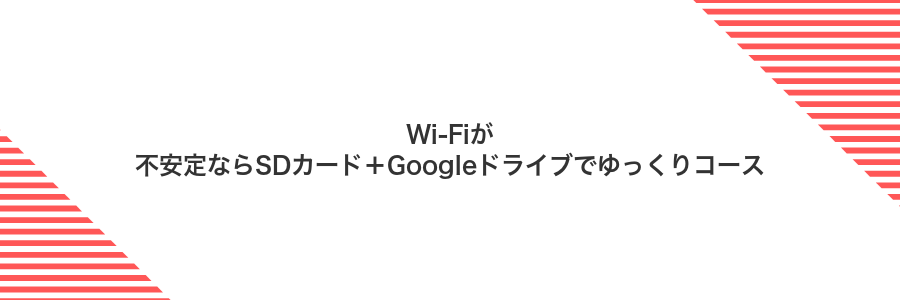
Wi-Fiの電波が弱くてドキドキするときは、あわてずにSDカードとGoogleドライブを組み合わせるのがおすすめです。大きな写真や動画をまずSDカードに移せば、端末同士を直につなぐ手間がなくなって安心です。
SDカードにバックアップした後は、Wi-Fiがつながるエリアで必要なフォルダだけをGoogleドライブにアップロードすればOK。あとから新しいスマホでゆっくりダウンロードできるので、途中で切れても焦らずに続きから再開できます。
プログラマー視点のワンポイントアドバイスとして、SDカードを使う前にフォルダを論理的に整理しておくと、あとでファイルを見つけやすくなりますよ。
①旧スマホで写真や動画をSDカードにコピーする
まずは旧スマホにSDカードが正しく挿入されているか確認しましょう。カバーを外して奥まで差し込まれているかチェックしておくと安心です。
ホーム画面から「ファイル」や「マイファイル」と表示されたアプリをタップして開きます。
内部ストレージを選んで「DCIM」>「Camera」フォルダまでたどります。
コピーしたいファイルを長押しし、続けて複数のアイテムをタップして選びます。
画面下の「共有」または「コピー」をタップし、表示される保存先一覧から「SDカード」を選びます。
「貼り付け」をタップするとSDカードにコピーが始まります。完了したらファイルが移動しているか確認しましょう。
SDカードの空き容量が不足すると途中で止まることがあるので、事前に空き容量をチェックしてください。
②SDカードを取り出して新スマホに挿す
旧スマホの電源を切り、背面カバーやSIMトレイを開いてSDカードをそっと取り出します。
新スマホのSDカードスロットにカードの切り欠き向きを合わせ、「カチッ」と音がするまで優しく差し込みます。
挿入後に電源を入れ、設定>ストレージ>SDカードをマウントをタップして認識を確認してください。
③ファイルマネージャーで本体ストレージへ移す
SDカードに保存した写真や動画は、ファイルマネージャーで手軽に本体ストレージへ移せます。慣れない操作でも、ひとつずつ進めば安心です。
新しいスマホの側面または背面カバーを開けて、SDカードを正しい向きで差し込みます。カチッと音がするまで押し込むと安全です。
ホーム画面の「ファイル」または「マイファイル」アプリをタップします。初めて使うときは、ストレージの利用を許可するダイアログで「許可」を選んでください。
「SDカード」から移したいフォルダを長押しで選択し、画面下の「コピー」をタップします。続けて「内部ストレージ」を開き、移したい場所で「貼り付け」を選ぶと完了です。
④Googleフォトを開いてバックアップをオンにする
新しい端末でGoogleフォトアプリを起動してください。ワンクッションでしか見えないときは、アプリ一覧から探しましょう。
右上のプロフィールアイコンをタップし、メニューから「フォトの設定」を選びます。
「バックアップと同期」をタップし、スイッチをオンに切り替えます。オンにするとGoogleアカウントに紐づいた写真や動画が自動で保存されます。
初回はWi-Fi接続を推奨します。通信量が気になる場合はモバイルデータのバックアップをオフにしておくと安心です。
データ移行ができたらこんなことも楽しめるよ

| 応用テクニック | 楽しみ方 |
|---|---|
| 写真の自動バックアップ | 旅先で撮った写真をクラウドにまとめて、帰宅後にアルバムとして楽しめる |
| 家族とのクラウド共有 | 連絡先やカレンダーを共有し、イベントの予定調整がスムーズになる |
| スマートデバイス連携 | 新端末でスマートウォッチやイヤホンを設定して、健康管理や音楽再生を快適に |
| ホーム画面カスタマイズ | 好みのウィジェットやテーマを設定して、自分だけの使いやすい画面を作成する |
| クラウドドキュメント編集 | GoogleドライブやOneDriveと連携して、外出先でも書類やメモをサクッと編集 |
| 音声アシスタント活用 | Googleアシスタントに話しかけて、スケジュール管理や家電操作をハンズフリーで楽しむ |
自動バックアップのスケジュールをセットしておこう

大切なデータをうっかり消してしまわないように、Googleの自動バックアップを定期的に動かす設定をしておくと安心です。あらかじめ毎日や週ごとに実行タイミングを決めておくと、Wi-Fi接続時や充電中に連絡先、写真、アプリ設定などを自動で保存してくれます。
バックアップのたびに手動で操作する手間が省けるうえ、直前のデータをしっかり残せるので、機種変更やトラブルの際にも慌てずに復元できます。スマホの使い方に合わせて最適なスケジュールを組んでおきましょう。
①設定からGoogleバックアップを開いて毎日を選ぶ
設定アプリを開き、下のほうにあるGoogleをタップします。続いて「バックアップ」を選ぶとGoogle Oneバックアップの画面に移動できます。
「バックアップの頻度」項目をタップし、出てきた選択肢から毎日を選びます。戻るボタンで前画面に戻れば設定は自動保存されます。
②モバイルデータ通信時のアップロードを許可する
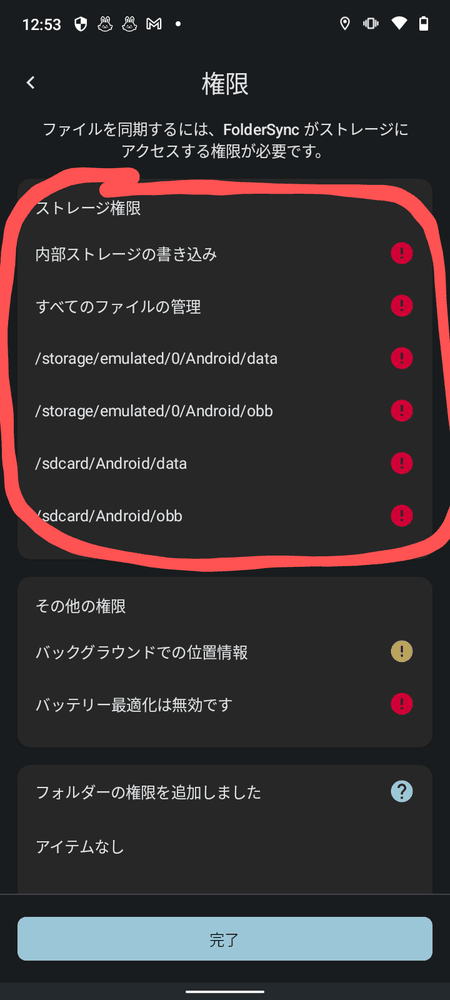
ホーム画面から設定アプリをタップします。つづいて「Google」を選んでから「バックアップ」を開いてください。
「モバイルデータ通信でのバックアップ」の項目を見つけてスイッチを右へ動かし、有効にします。
注意:モバイルデータ通信中は容量を多く消費します。契約プランの残量を確認してから使うと安心です。
古いスマホを初期化して安心して手放す

古いスマホには大切な写真やメッセージ、アプリのログイン情報などがたくさん残っています。初期化すれば内部のデータをまっさらにできるので、安心して手放すことができます。
- プライバシーをしっかり守る:個人情報が完全に消えて安心できます
- 次の人にスムーズ:余計な設定やデータなしで使い始めてもらえます
- 端末の動作をリフレッシュ:不要なキャッシュや設定を一気にクリアできます
①旧スマホで設定を開きリセットをタップ

画面上部から下にスワイプして歯車アイコンをタップし、設定を開きます。検索アイコンをタップして「リセット」と入力すると「リセットオプション」がすぐに出てくるので、それをタップしてください。もし検索を使わない場合は下にスクロールして「システム」→「リセットオプション」を選んでも大丈夫です。
②すべてのデータを消去を選んで確認する
設定アプリを開き、「システム」をタップしてから「リセットオプション」を選びます。その中の「すべてのデータを消去」を押してください。
表示される注意文をじっくり確認し、問題なければ画面下部の「すべて消去」をもう一度タップしましょう。
端末のデータが完全に消去されるため、事前にGoogleバックアップやSDカードへの保存が完了しているか必ず確認してください。
タブレットとも同期してどこでも同じデータを楽しむ

スマホで使っているGoogleアカウントをタブレットにも登録しておけば、連絡先やカレンダーはもちろん、写真やメモアプリのデータまでそのまま同期されます。
これなら移動中にスマホで途中まで見た動画や読んでいた記事を、家に着いてからタブレットの大画面で続きを楽しめます。出先でも自宅でも、いつでも同じデータにアクセスできるのはとても便利です。
①タブレットで同じGoogleアカウントにログインする
タブレットで旧端末と同じGoogleアカウントにログインしておくと、あとで連絡先やカレンダーなどのバックアップが自動で同期されて安心です。
タブレットのホーム画面で歯車アイコンをタップして「設定」を開きます。
設定画面で「アカウントと同期」(または「アカウント」)を選び、「アカウントを追加」をタップして「Google」を選びます。
旧端末と同じメールアドレスとパスワードを入力し、「次へ」をタップします。2段階認証が出たらスマホで承認してください。
②同期したいデータのトグルをオンにする
「同期」画面には連絡先、カレンダー、アプリ、SMS、端末の設定などが並んでいます。移行したいデータに合わせてトグルをオンにしてください。オンにした項目だけがバックアップされるので、必要なものをもれなく選びましょう。
よくある質問

Googleバックアップが途中で止まってしまいました。どうすれば再開できますか?
- Googleバックアップが途中で止まってしまいました。どうすれば再開できますか?
この状態はネット回線やバッテリー残量が不安定なときに起こりやすいです。まずはWi-Fiにしっかりつながっているか確認してみてください。そのあと、設定>Google>バックアップから
今すぐバックアップをタップすると、前回の続きから再開します。実体験では、スマホをスリープさせずに充電しながら実行すると安定しました。
LINEのトーク履歴はGoogleバックアップで移せますか?
- LINEのトーク履歴はGoogleバックアップで移せますか?
LINEのトークはGoogleバックアップとは別扱いです。設定>トーク>トークのバックアップでGoogleドライブに保存してから、新端末のLINEで同じGoogleアカウントを指定すると復元できます。少し手順が増えますが、大事な会話はこの方法でしっかり引き継げました。
SDカードが使えないモデルでもデータ移行できますか?
- SDカードが使えないモデルでもデータ移行できますか?
もちろん可能です。USBケーブルを使った有線接続か、Googleアカウント経由でのバックアップがおすすめです。プログラマー目線では、USB接続時に充電ケーブルだけでなくデータ転送対応のケーブルを使うとトラブルが減りました。
バックアップにどれくらい時間がかかる?
Androidのバックアップ時間は、端末内のデータ量とWi-Fiの速度で大きく変わります。おおよそ2GB程度なら高速なWi-Fi(5GHz帯)で5~10分くらい、10GBを超えると20~30分ほどかかることが多いです。
実体験では、写真や動画を含む15GBのデータをバックアップしたとき、安定したWi-Fi接続でも約35分かかりました。高速ルーターなしだとさらに時間が伸びるので、なるべく電波の強い環境で実行すると安心です。
プログラマー視点のワンポイントアドバイスとして、バックアップ中は端末を充電ケーブルにつないでおくと、処理が途中で止まるリスクを減らせます。また、Google Oneのバックアップ設定画面で直近のバックアップ日時を確認しながら進行状況をチェックすると安心です。
写真が全部移らないときは?
- 写真が全部移らないときは?
-
スマホを機種変更したあと、写真が抜けちゃうとショックですよね。まずはGoogleフォトのバックアップ設定を確認してみましょう。
- 旧端末でGoogleフォトを開いて、メニューから「バックアップの設定」をタップ。
- Wi-Fi接続&充電しながら今すぐバックアップを押す。
- 新端末でも同じGoogleアカウントでログインし、同期が終わるまで待機。
それでも残りがあるときは、USBケーブルでパソコンに繋いでDCIMフォルダを丸ごとコピーすると確実です。
LINEのトーク履歴も移せる?
LINEのトーク履歴は、専用の引き継ぎ機能を使えば新しいAndroid端末にもそっくりそのまま移せます。トーク画面ごとにGoogleドライブへバックアップしておけば、新端末で同じアカウントにログインしたときに自動で復元してくれるので手間も少ないです。
移行前にLINEの設定画面から「トーク>トークのバックアップ」を開き、Googleドライブへの保存を実行してください。移行後は新端末で同じGoogleアカウントと電話番号を登録するだけで、トーク履歴がスムーズに呼び戻せるので安心です。
ただしバックアップ中はWi-Fiを使うと通信量を抑えられますし、Googleドライブの保存容量にも余裕を持たせておくとスムーズです。大きな動画や写真を事前に整理しておくと、バックアップ時間がぐっと短くなるのでおすすめです。
Googleアカウントを忘れたらどうする?
Googleアカウントのメールアドレスやパスワードをうっかり忘れても慌てなくて大丈夫です。
Android端末では、あらかじめ設定しておいたリカバリメールや電話番号による本人確認が可能なので、数分でアカウントを取り戻せます。端末に残っているログイン情報を活用した方法もあるので、思い出せない場面でも安心して進められます。
まとめ

これまで紹介した手順を使えば、Googleアカウントでのバックアップ、新旧スマホをケーブルで直接つなぐ方法、SDカードを活用した写真や動画の移行まで、すべてスムーズにデータを移せます。
移行前にはアプリ固有の引き継ぎ手順やバッテリー残量をしっかり確認して、新しいスマホで気持ちよくスタートしましょう。
